Comment changer l'arrière-plan de connexion Windows 7
![HAjouter la barre de lancement rapide à Windows 7 [Procédure]](/images/howto/how-to-change-the-windows-7-logon-background.png)
Windows 7 est livré avec beaucoup de nouveaux etmilieux passionnants. Cependant, Windows 7 n'inclut pas un moyen facile de modifier l'arrière-plan que vous voyez à chaque fois que vous vous connectez à votre ordinateur. Peut-être que vous voulez un peu de saveur, ou peut-être que vous n'aimez tout simplement pas l'arrière-plan intégré. Quel que soit le cas, avec cette astuce groovy, vous pouvez changer l'arrière-plan de votre écran de connexion Windows 7 et du menu que vous voyez chaque fois que vous appuyez sur CTRL + ALT + SUPPR.
Quelques points à noter sur votre image de fond
Windows ne reconnaîtra qu'une image des résolutions suivantes:
- 768 × 1280
960 × 1280
900 × 1440
1024 × 768
1024 × 1280
1280 × 768
1280 × 960
1280 × 1024
1360 × 768
1440 × 900
1600 × 1200
1920 × 1200
Toute image utilisée comme arrière-plan doit être plus petite que 245 KB en taille de fichier, quelle que soit la résolution.
L'image utilisée doit être enregistrée dans .jpg format.
D'accord… qui gère les petits caractères; Commençons.
Comment changer l'arrière-plan d'ouverture de session Windows 7 et l'arrière-plan du menu CTRL + ALT + SUPPR
Étape 1
Dans votre menu Démarrer, Type dans regedit et presse Entrer ou Cliquez sur le regedit raccourci du programme.
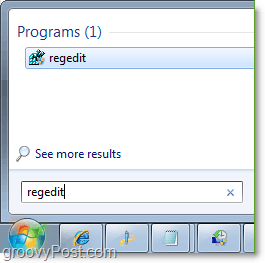
2. Une fois dans l'éditeur de registre, accédez à
HKEY_LOCAL_MACHINESOFTWAREMicrosoftWindowsCurrentVersionAuthenticationLogonUIBackground
Double-clic la clé OEMBackground et changez la valeur de 0 à 1.
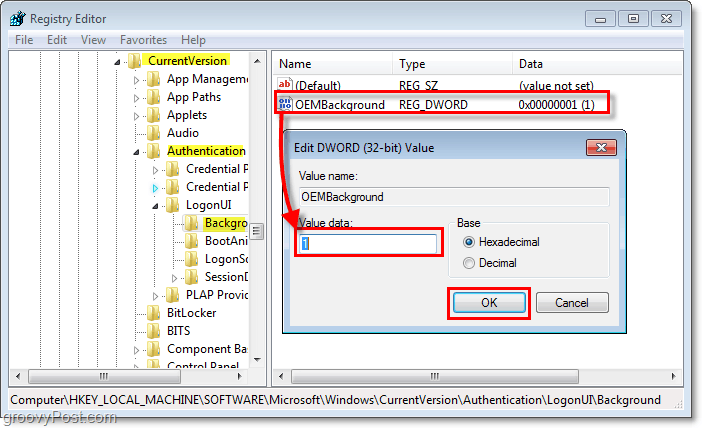
3. Faites la même chose pour la clé de registre trouvée dans:
HKEY_LOCAL_MACHINESOFTWAREPoliciesMicrosoftWindowsSystem
Vous devrez peut-être créer la clé. Faire cela Clic-droit Nulle part sur la fenêtre, puis Cliquez sur Nouveau > Valeur DWORD (32 bits). Nom la clé UseOEMBackground ensuite Double-clic le clé comme avant, et Changement le valeur à 1.
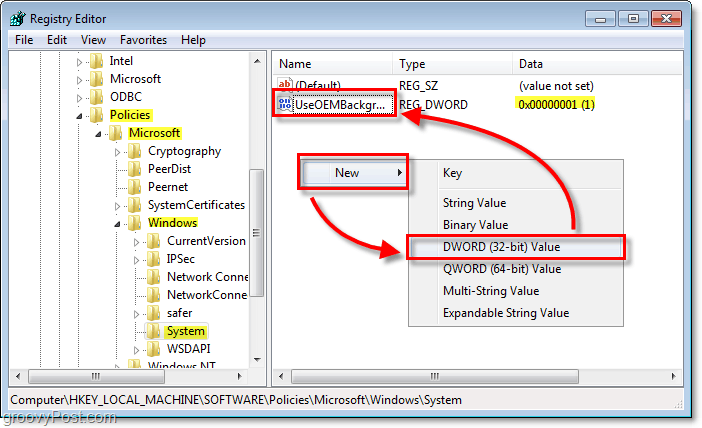
4. Enregistrez l'image tu veux C: WindowsSystem32oobeinfobackgrounds et nommez-le backgroundDefault.jpg
Si l'emplacement n'existe pas, lisez ci-dessous.
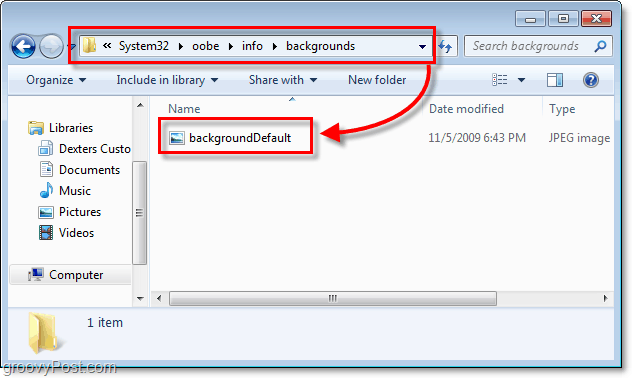
4.b Les dossiers d'informations et d'arrière-plan peuvent ne pas exister et, dans ce cas, vous devrez les créer tous les deux. Juste Cliquez sur le Nouveau dossier bouton, et Nom le premier Info puis allez-y. Maintenant à l'intérieur du dossier info, créez à nouveau un nouveau dossier et Nom il arrière-plans.
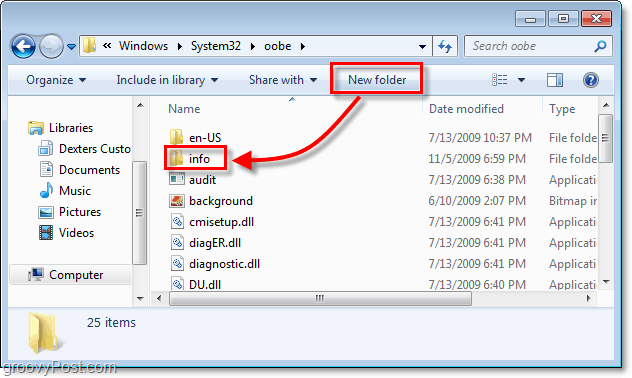
Terminé!
Maintenant, votre connexion et votre menu Ctrl + Alt + Suppr devraient avoir l'arrière-plan que vous avez sélectionné. Pour le tester, déconnectez-vous ou presse Ctrl + Alt + Suppr.
N'hésitez pas à poser des questions ou des commentaires que vous pourriez avoir ci-dessous et également sur le forum de la communauté groovy.
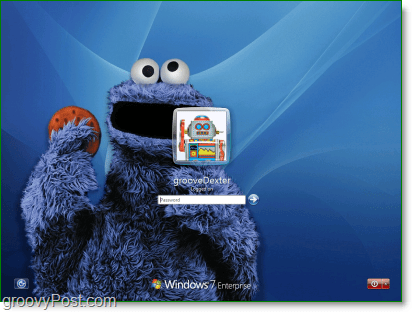










laissez un commentaire